
概述
SugarCRM 11.0 用户使用指南,客户支持门户允许您(最终门户用户)访问供应商发布的知识库文章。您还可以通过门户查看和更新您的联系信息,这使您可以在供应商的系统中保持最新的记录。请注意, SugarCRM 11.0 门户中可用的模块、选项和功能可能因供应商的配置而异。本文档涵盖了使用支持门户的基础知识以及如何执行常见任务,例如向记录添加注释、搜索记录等。
注册支持门户

为了访问支持门户,您必须首先通过供应商提供的 URL 注册一个门户帐户,然后单击门户登录页面上的“创建帐户”。

填写注册表,包括所有必填字段(例如电子邮件地址、用户名、密码),然后单击“创建帐户”。请注意,您输入的密码必须符合供应商配置的密码要求。一旦您的门户激活请求提交给您的供应商,组织中的代表将需要审查并批准您的请求,然后您才能访问门户。一旦您的门户帐户被激活,您将收到来自供应商的电子邮件,确认您的帐户已准备好访问。
访问支持门户
激活门户帐户后,您可以使用供应商先前提供的门户 URL 导航到门户的登录页面。如果您没有活动的门户帐户,则需要按照注册支持门户 部分中的说明注册门户访问权限。以下部分将介绍有关如何登录门户、重置密码等的基础知识。
在登录

门户登录屏幕是您输入注册门户帐户时输入的用户名和密码的地方。输入登录凭据后,单击登录按钮访问您的门户帐户。请注意,您需要有一个活动的门户帐户才能访问门户。

如果您不记得您的用户名或无法登录您的帐户,请单击“忘记密码”链接,然后在以下屏幕中单击“忘记用户名”(如果该链接可用),这将打开一个包含供应商联系人的联系信息屏幕信息(例如电话、电子邮件),您可以通过这些信息寻求进一步帮助。
如果您忘记了密码,则可以通过单击忘记密码链接并在下一个屏幕中输入您的用户名来重置密码。有关重置密码的更多信息,请参阅 下面的 重置密码部分。
重置密码

在某些情况下,您可能会忘记门户的密码并需要重置密码。您可以通过单击忘记密码链接直接从门户的登录屏幕请求密码重置。如果您在登录屏幕上没有看到忘记密码链接,请联系您的供应商以获取进一步帮助。单击“忘记密码”链接后,将打开“忘记密码”屏幕,您可以在其中输入用户名并单击“重置密码”。

一封包含重置密码说明的电子邮件将发送到供应商为您存档的电子邮件地址。只需单击电子邮件中的链接,将打开重置密码页面,您将在其中输入新密码和确认密码。请注意,新密码必须符合供应商配置的密码要求。如果您没有收到电子邮件,您可以点击“没有收到电子邮件?” 电子邮件确认屏幕上的链接,这将打开一个联系信息屏幕,其中包含供应商的联系信息(例如电话、电子邮件),您可以在其中联系以寻求进一步的帮助。请注意,您也可以单击“忘记密码”页面上的“忘记用户名”链接访问相同的联系信息。
设置语言

通过从门户登录屏幕的语言下拉列表中选择所需的语言,您可以选择要在门户帐户中显示的主要语言。请注意,选择的默认语言是英语(美国)。
注销
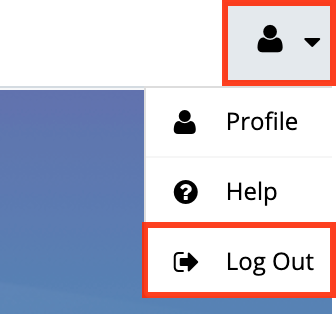
当您使用完门户并希望退出系统时,只需单击门户右上角的用户配置文件图像并选择“退出”。这将使您完全从门户注销,您必须重新登录才能访问您的门户帐户。
用户界面
登录门户后,门户将为您提供一个简单、精简且直观的用户界面,以访问您需要的信息。请注意, 导航栏 显示在门户中每个页面的顶部,以便轻松访问各种模块(例如知识库)、访问模块选项卡中的常用操作(例如创建、查看)等。 单击公司徽标图标导航栏最左侧的 将使您返回到门户的 主页 仪表板。
导航栏

门户中的所有页面都显示一个横跨屏幕顶部的导航栏。导航栏允许您访问主页仪表板、知识库模块以及您的用户配置文件。
导航栏从左到右由以下选项组成:
| 导航项目 | 描述 |
| 家 | 单击导航栏最左侧的公司徽标图标以访问主页仪表板。 |
| 模块选项卡 | 知识库模块显示在导航栏上。单击模块名称以打开其列表视图或单击模块名称右侧的三角形以显示操作和最近查看的菜单。 |
| 用户菜单 | 单击用户配置文件图像以显示用户菜单,该菜单允许访问您的配置文件以及“注销”选项。 |
家
门户主页包含仪表板,其中包含知识库列表视图仪表板。dashlet 显示属于该模块的知识库记录列表,您可以在dashlet 的字段列中查看每条记录的基本详细信息(例如名称、类别),或单击记录名称以通过记录视图查看更多详细信息。列表视图dashlet 加载初始数量的记录,您可以单击dashlet 底部的“更多知识库文章…”链接加载下一组记录。请注意,加载下一组匹配结果时,dashlet 的高度会略有增加。您可以通过单击搜索框右侧的“刷新”图标来手动刷新 dashlet。
单击 dashlet 的标题(知识库)会将您定向到模块的列表视图。要在 dashlet 中执行搜索,只需在搜索框中输入搜索词,相关结果将显示在下面的列表视图中。您还可以使用“过滤器”选项使用以下可用选项进一步缩小搜索范围:
| 过滤器选项 | 描述 |
| 所有文章 | 返回模块中的所有知识库记录。 |
| 最近创建 | 仅返回过去 7 天内发表的文章。 |

模块选项卡

知识库模块选项卡位于任何门户屏幕顶部导航栏上公司徽标图标的右侧。要访问知识库模块的列表视图,只需单击模块的名称(即知识库)。您还可以单击模块名称右侧的三角形以显示操作和最近查看的菜单。操作菜单允许您执行重要操作,例如“查看文章”,而最近查看的菜单显示您上次在知识库模块中查看的记录列表。
模块选项卡的操作菜单中提供以下操作:
| 菜单项 | 描述 |
| 查看文章 | 打开列表视图布局以搜索和显示知识库文章 |
用户菜单
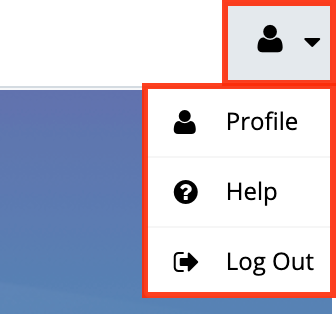
个人资料图像图标显示在门户的右上角,用户菜单可让您访问您的个人资料、查看门户文档或注销。请注意,您可以通过您的用户个人资料上传图像,以在门户中显示为您的主要个人资料图像。有关更新用户配置文件的更多信息,请参阅下面的用户配置文件部分。选择注销选项将使您从当前用户会话中注销并引导您返回主登录 页面。
用户资料
门户的用户配置文件部分显示供应商在其系统中存档的基本信息,例如您的姓名、电子邮件地址、主要地址等。如果您的任何联系信息发生变化,请相应地更新您的个人资料,以便供应商拥有最新的联系信息。请注意,对您的用户配置文件所做的任何更改也将在供应商的数据库中自动更新。
用户字段
用户配置文件包含供应商数据库中的许多库存字段,如下表所列。请注意,根据供应商的配置,用户配置文件中可填写的字段可能会有所不同。
| 场地 | 描述 |
| 备用地址 | 您的辅助地址(例如账单或送货) |
| 助手 | 你助理的名字 |
| 助理电话 | 助理的电话号码 |
| 出生日期 | 您的出生日期 |
| 创建日期 | 您的联系信息输入系统的日期 |
| 修改日期 | 上次修改您的联系信息的日期 |
| 部门 | 你工作的部门 |
| 描述 | 关于您的描述或其他信息 |
| 不要打电话 | 不应该给你打电话的迹象 |
| 电子邮件地址 | 您的电子邮件地址 注意:可以使用当前地址下方的加号按钮添加其他电子邮件地址。 |
| 传真 | 您的传真号码 |
| 名 | 你的名字 |
| 家 | 您的住所电话号码 |
| 语言首选项 | 访问门户时的首选语言 |
| 姓 | 你的姓氏 |
| 移动的 | 您的手机号码 |
| 办公室电话 | 您的办公室电话号码 |
| 其他电话 | 您的非主要电话号码 |
| 门户名称 | 您访问门户的用户名 |
| 门户密码 | 您访问门户的密码 |
| 首要地址 | 您的主要邮寄地址 |
| 称呼 | 对您的标准问候(例如先生、女士、博士等) |
| 标题 | 你的工作职位 |
编辑用户资料
您可以随时通过单击门户右上角的用户个人资料图像然后选择“个人资料”来编辑您的用户个人资料。进入记录视图后,您可以通过单击字段名称(例如电子邮件)来编辑单个字段,而无需进入完整编辑模式。当鼠标悬停在字段名称或值上时,可用于内嵌编辑的字段将显示一个铅笔图标。如果您希望通过记录视图一次编辑多个字段,请单击页面右上角的编辑按钮。更新必要的字段后,单击“保存”以保留所做的更改。
使用以下步骤编辑您的用户配置文件:
- 单击用户个人资料图片并选择“个人资料”。
- 单击“编辑”以更改您的个人资料信息。
- 为 要更新的字段输入适当的值。
注意:要更新您的门户密码,请在“确认密码”字段中再次输入您的当前密码、新密码和新密码。新密码必须符合供应商配置的密码要求。 - 单击“保存”以保留您的个人资料信息。
如果您已更新密码,新密码将在您下次登录门户时生效。
在门户中查看记录
可以从门户中的多个位置查看记录(例如知识库),包括通过模块的列表视图、记录视图、dashlets、预览等。查看记录的最常用方法是通过模块的列表视图,该视图显示所有符合当前搜索条件的模块记录。要访问列表视图,只需单击门户中所需的模块选项卡(例如知识库)。虽然列表视图仅显示关键字段,但您可以单击记录的主题或名称以打开记录视图以访问其他详细信息,包括所有相关字段。请注意,可以通过从门户中的任何位置单击记录的主题或名称链接来访问记录视图。当您使用门户时,它将跟踪您最近在特定模块中查看的三个记录。只需单击模块选项卡中的三角形即可显示“最近查看”菜单并查看您最近查看的记录列表。您可以单击列表中记录的主题/名称以在记录视图中打开它。
单击模块列表视图中每条记录行最右侧的“预览”按钮(眼睛图标),您可以轻松地在右侧窗格中查看记录的详细信息,而无需离开列表视图。您可以单击记录的主题或名称以在记录视图中打开它。要查看模块记录视图中的所有字段,请单击记录字段下方的“显示更多…”链接。右侧窗格顶部的左右箭头按钮允许您预览当前列表的下一条或上一条记录。要关闭预览,只需单击箭头右侧的“X”。

主页上的dashlets还可以让您快速查看模块中的各种记录,您可以在dashlet的字段列中查看每条记录的基本详细信息或单击记录的主题/名称通过记录查看更多详细信息看法。有关使用 dashlets 的更多信息,请参阅主页部分。
在门户中搜索记录
知识库模块包括列表视图搜索,可帮助您按名称轻松查找文章。只需在搜索框中输入关键字,一旦您输入至少一个字符,搜索结果就会开始出现在下面的列表视图中。请注意,门户会自动将通配符 (%) 附加到您的搜索短语的末尾,这将仅返回以在搜索中输入的关键字开头的记录。如果您想扩大搜索范围,您也可以在文本开头使用通配符(例如 %error)。
除了列表视图搜索之外,您还可以通过在搜索框中输入搜索词,通过主页上的知识库列表视图 dashlet 来搜索文章。与您的搜索匹配的相关结果将显示在下面的列表视图中。您还可以使用可用的过滤器选项进一步缩小搜索范围。
了解列表视图搜索行为
搜索知识库文章时,门户会自动将通配符 (%) 附加到搜索短语的末尾。这意味着系统将检索以在搜索框中输入的确切关键字或短语开头的所有记录。如果您想扩大搜索结果,您也可以在搜索文本的开头使用通配符 (%),它会提取包含该词的任何记录,无论它如何开始或结束。因此,例如,搜索“疑难解答”将返回以“疑难解答”一词开头的任何文章,例如“疑难解答用户无法访问记录”;而搜索“%troubleshooting”将返回名称中包含术语“troubleshooting”的任何知识库记录,例如“
模块列表视图
模块的列表视图显示满足当前搜索条件的所有记录。您可以在列表视图的字段列中查看每条记录的基本详细信息,或者单击记录的主题或名称以打开记录视图。要访问模块的列表视图,只需单击屏幕顶部导航栏中的模块选项卡(例如知识库)。模块的列表视图提供以下信息和功能:
- 记录计数:列表视图在屏幕左上角模块名称(例如知识库)旁边显示记录总数。该计数将捕获显示在当前列表视图结果集上的记录总数。如果列表视图结果集中还有其他记录,则初始计数的右侧将显示一个超链接数字(例如“21+”)。只需单击括号中的超链接数字即可查看列表视图结果集中所有记录的总数。
- 创建记录:单击模块列表视图右上角的创建按钮,在模块中创建新记录。
- 列表视图搜索:要搜索模块内的特定记录或按名称搜索模块记录列表,请使用位于模块列表视图上方的搜索栏。只需在搜索框中输入关键字,一旦您输入至少一个字符,搜索结果就会开始出现在下面的列表视图中。
- 刷新搜索结果:单击搜索框右侧的刷新按钮以加载最新的匹配记录列表,而无需重新加载浏览器或丢失您可能设置的任何过滤器或搜索条件。
- 更多记录:列表视图加载符合当前搜索条件的初始记录数量,并可选择根据请求显示其他结果。默认情况下,门户为每个列表视图结果集显示 20 条记录,但供应商可以更改要在列表视图中显示的记录数。要加载下一组列表视图结果,只需单击列表视图底部的更多“模块名称”链接(例如更多知识库文章…)。
- 列排序:通过单击列标题按字段列按升序或降序对所有当前搜索结果进行排序,请注意允许排序的字段将有一对箭头。请注意,列表视图一次只能按一列排序。
- 列调整大小:通过将光标放在列分隔符上来调整列的大小,当左右箭头出现时,单击并拖动列到所需的大小。
- 列选择:通过指定要在列表视图中显示的字段来个性化列表视图。单击列表视图列标题最右侧的齿轮图标以查看可用字段列表。单击字段名称以切换它是否作为列包含在列表视图中。
- 预览 :单击模块列表视图中每条记录行最右侧的预览按钮(眼睛图标)可通过右侧窗格查看记录的详细信息。

模块记录视图
模块的记录视图显示有关记录的完整信息,包括所有相关字段(例如主题、姓名、状态)。请注意,可以通过从门户中的任何位置(包括模块的列表视图)单击记录的主题或名称链接来访问记录视图。在记录视图的右上角,有两个按钮可让您在模块列表视图的当前搜索结果中翻阅每条记录。单击左箭头按钮显示当前搜索结果的前一条记录,而单击右箭头按钮显示当前搜索结果的下一条记录。此外,单击左右箭头按钮右侧的双箭头图标会将记录视图扩展到全屏宽度。请注意,当记录视图展开时,记录视图右侧的预览窗格将被隐藏。要减小记录视图的宽度并显示预览窗格,只需再次单击双箭头图标即可。

您还可以查看与您相关或供应商已发布到记录的任何注释,这些注释将显示在记录字段下方。单击笔记的主题或预览图标将在记录视图右侧的预览窗格中显示笔记的相关详细信息。如果笔记附加了任何文件,您可以通过单击“附件”字段中的文件名或单击“下载”按钮来下载它们。如果只有一张图片,图片会直接显示在预览中,点击它仍然可以打开全尺寸版本。在预览窗格的右上角,有一个向左和向右箭头按钮,可让您滚动浏览与记录相关的注释。要关闭预览,请单击预览窗格右上角的“X”。要添加新笔记,只需单击“注释”标题最右侧的“添加注释”按钮。有关向记录添加注释的更多信息,请参阅以下部分。
向记录添加注释
门户中的注释可用作您与供应商之间就知识库文章进行交流的一种方式。这有助于确保与记录相关的所有通信都得到保留,并且可以通过模块轻松查看。您可以向记录添加相关注释,以提供任何评论、附加信息或向供应商提出您可能遇到的任何问题。添加注释后,它将出现在模块记录视图的注释面板中,您的供应商也将能够查看与记录相关的注释。请注意,所有有权访问供应商门户的门户用户都可以看到与知识库文章相关的注释,而不仅仅是您组织中的门户用户。
注意:所有上传都有 30 秒的超时限制。
以下步骤包括向知识库文章添加注释作为示例:
- 导航到知识库文章的记录视图。
- 单击知识库文章字段下方的“添加注释”按钮。
- 在记录视图表单中为字段(例如描述)输入适当的详细信息,如果您希望将任何文件附加到注释,请单击浏览按钮。一次只能添加一个文件,因此要添加多个附件,您必须单独添加每个附件。所有必填字段都将在字段中显示“必填”,并且必须在保存前完成。
- 输入必要的信息后,单击“保存”以保存您的笔记。
注意:笔记记录一旦保存就无法编辑。
知识库
知识库模块允许门户用户查看供应商发布的任何文章,并且可以涵盖各种主题,例如常见故障排除技巧、常见问题等。如果您有任何意见或建议,还可以在知识库文章中添加注释。您希望与供应商沟通的问题。知识库是一个有用的资源,其中包含有用的文章,可以为您的问题提供答案或帮助解决您面临的问题。要访问已发表文章的列表,只需单击导航栏中的知识库模块选项卡即可打开列表视图。
列表视图打开后,您可以轻松地按文章名称进行搜索以提取匹配的记录,或使用“过滤器”选项使用可用选项进一步缩小搜索范围,如下所示:
| 过滤器选项 | 描述 |
| 所有文章 | 返回模块中的所有知识库记录 |
| 最近创建 | 仅返回过去 7 天内发表的文章 |
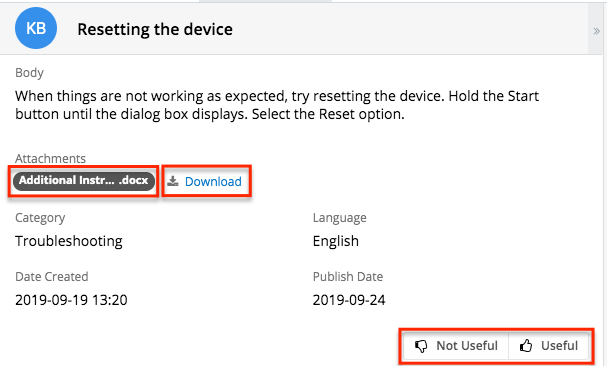
您可以在列表视图中单击文章名称以打开其记录视图并访问其他详细信息。如果您正在查看的文章包含任何附件,您可以单击附件字段中的文件药丸(例如附加说明.docx)或单击该字段右侧的下载链接将附件作为 .zip 文件下载到您的本地机器。请注意,如果文章有多个附件,则将显示“全部下载”链接,允许用户一次性将所有附件下载为 .zip 文件。在查看文章时,您还可以选择通过单击“无用”或“有用”按钮来评价文章的有用性。您的评分将被记录在供应商的系统中,这将帮助他们确定应该改进或更新哪些文章,
知识库字段
知识库模块包含来自供应商知识库的许多库存字段。请注意,出现在知识库记录视图中的字段可能因供应商的配置而异。
| 场地 | 描述 |
| 附件 | 任何附加到文章的文件 |
| 身体 | 文章内容 |
| 类别 | 特定于文章的类别或主题 |
| 创建日期 | 文章创建日期 |
| 修改日期 | 文章最后修改日期 |
| 描述 | 关于文章的描述或其他信息 |
| 名称 | 文章名称 |
| 截止日期 | 文章信息将过期且不再在门户中可用的日期 |
| 修订 | 文章的当前修订号 |
| 语 | 文章中使用的语言 |
| 发布日期 | 文章发表日期 |
| 地位 | 文章的现状 |
知识库类别和已发表文章 Dashlet
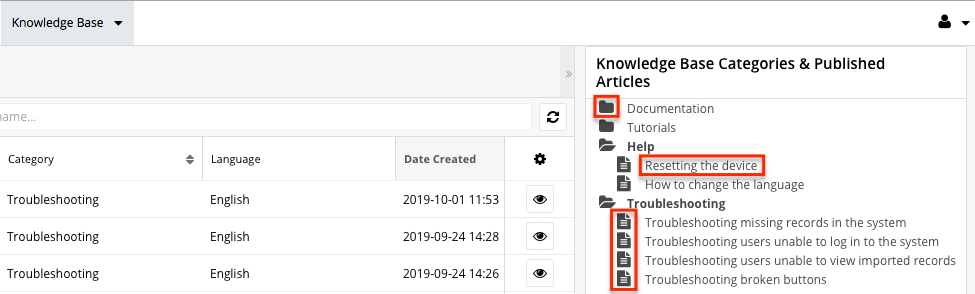
知识库类别和已发布文章 dashlet 显示在知识库列表视图和记录视图中,允许您轻松导航类别的层次结构以查找已发布的知识库文章。文件夹图标代表类别,而文档图标代表文章。您可以单击文件夹图标来展开和显示子类别和已发布的文章。单击 dashlet 中的文章名称将在记录视图中打开该文章。在知识库记录视图中查看 dashlet 时,相关类别将展开以显示您正在查看的当前文章。


